Acer DA241HL QUICK START GUIDE [tr]
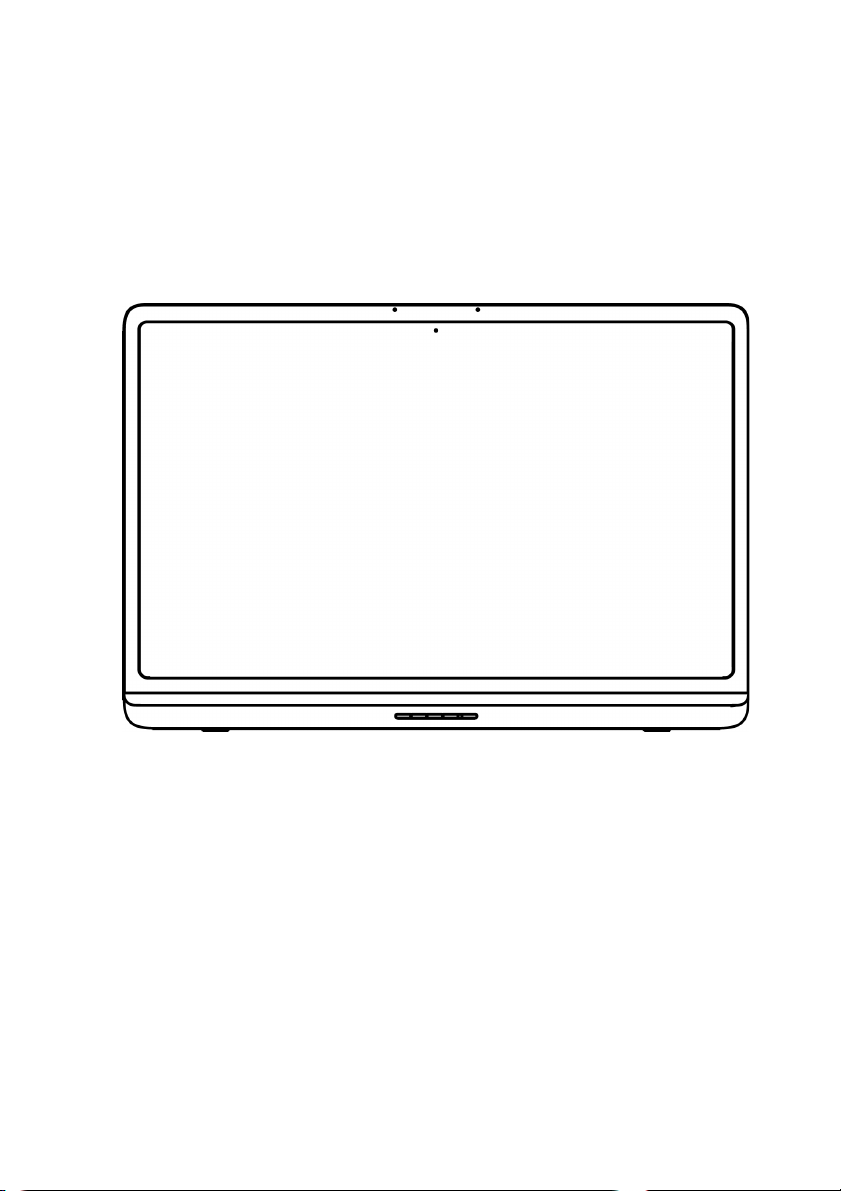
Acer DA241HL
Kullanım Kılavuzu
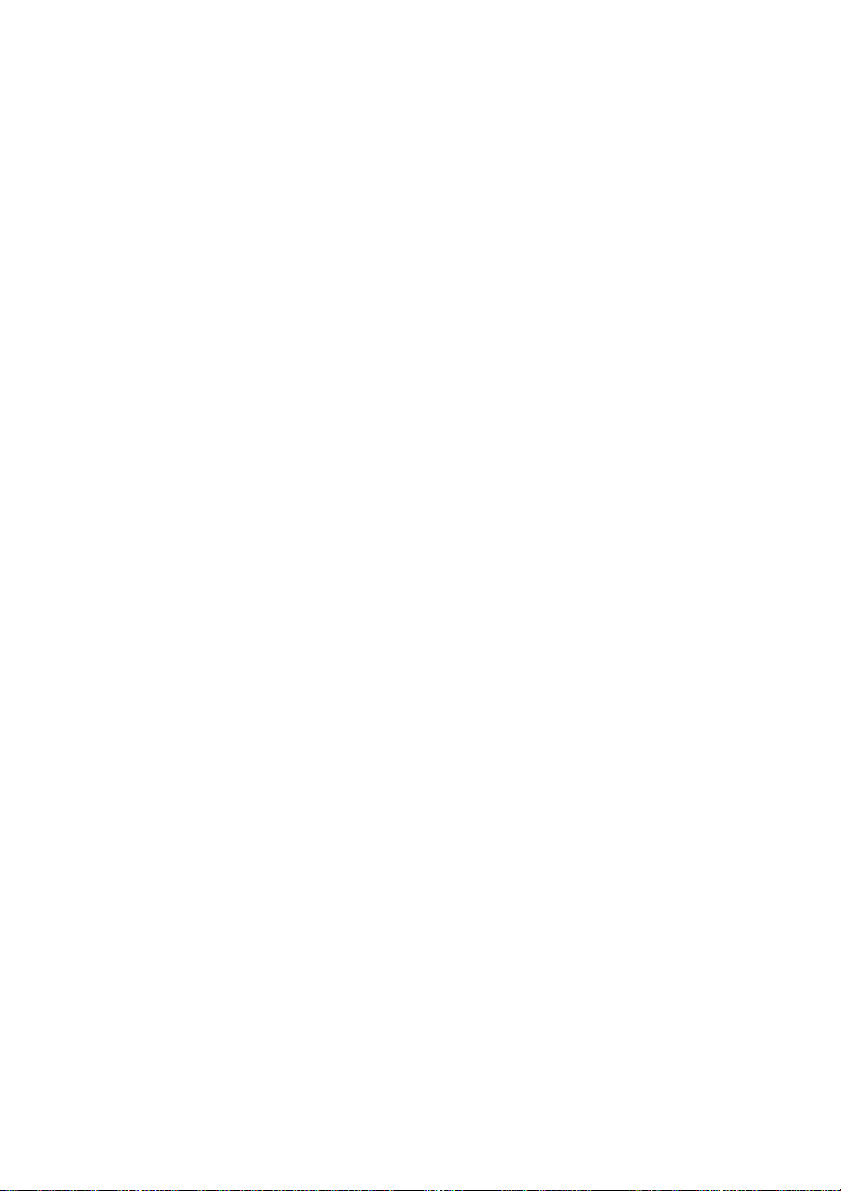
© 2013. Tüm Hakları Saklıdır.
Acer DA241HL Kullanım kılavuzu
Model: DA241HL
Bu Değişiklik: 07/2013
Acer DA241HL
Model numarası: _________________________________
Seri numarası*: __________________________________
Satın alma tarihi: _________________________________
Satın alma yeri: __________________________________
2
*Not: DA241HL'ün arkasına bakın.

ENERGY STAR
Acer ENERGY STAR nitelikli ürünler, enerji maliyetini azaltarak ve özelliklerinden ya da
performansından ödün vermeden çevreyi koruyarak paranızı tasarruf etmenizi sağlar. Acer,
ENERGY STAR markasını ürünlerimizle birlikte müşterilerimize sunmaktan gurur duyar.
ENERGY STAR nedir?
ENERGY STAR nitelikli ürünler daha az enerji harcar ve ABD Çevre Koruma Kurumunun
hazırladığı uygulaması zor, enerji verimliliği yönetmeliklerini karşılayarak sera gazı emilimini
önler. Acer, müşterilerine paralarını tasarruf etmelerinde, enerji dönüşümünde ve çevre kalitesini
geliştirmelerinde yardımcı olan dünya çapında ürün ve hizmet sunmaya kendini adamıştır. Daha
yüksek enerji verimliliği yoluyla enerjiden tasarruf ederek, sera gazı ve iklim değişiklikleri
risklerini azaltırız. Daha fazla bilgi için www.energystar.gov veya www.energystar.gov/
powermanagement kısmına bakınız.
- Not: Bu bölüm sizin bilgisayarınız için geçerli olmayabilir. Acer ENERGY STAR nitelikli ürünler:
- daha az ısı üretir ve sı
- 10 dakika boyunca etkin olmazsa otomatik olarak "ekran Uyku" ve "bilgisayar Uyku" moduna
geçer.
- güç düğmesine basılarak "Uyku" modundan çıkartılır.
- "Uyku" modunda %80’den daha fazla enerji tasarrufu yapar.
ENERGY STAR ve ENERGY STAR simgesi ABD'de tescil edilmiş markalardır.
cak iklimlerde soğutma yükünü azaltır.
3
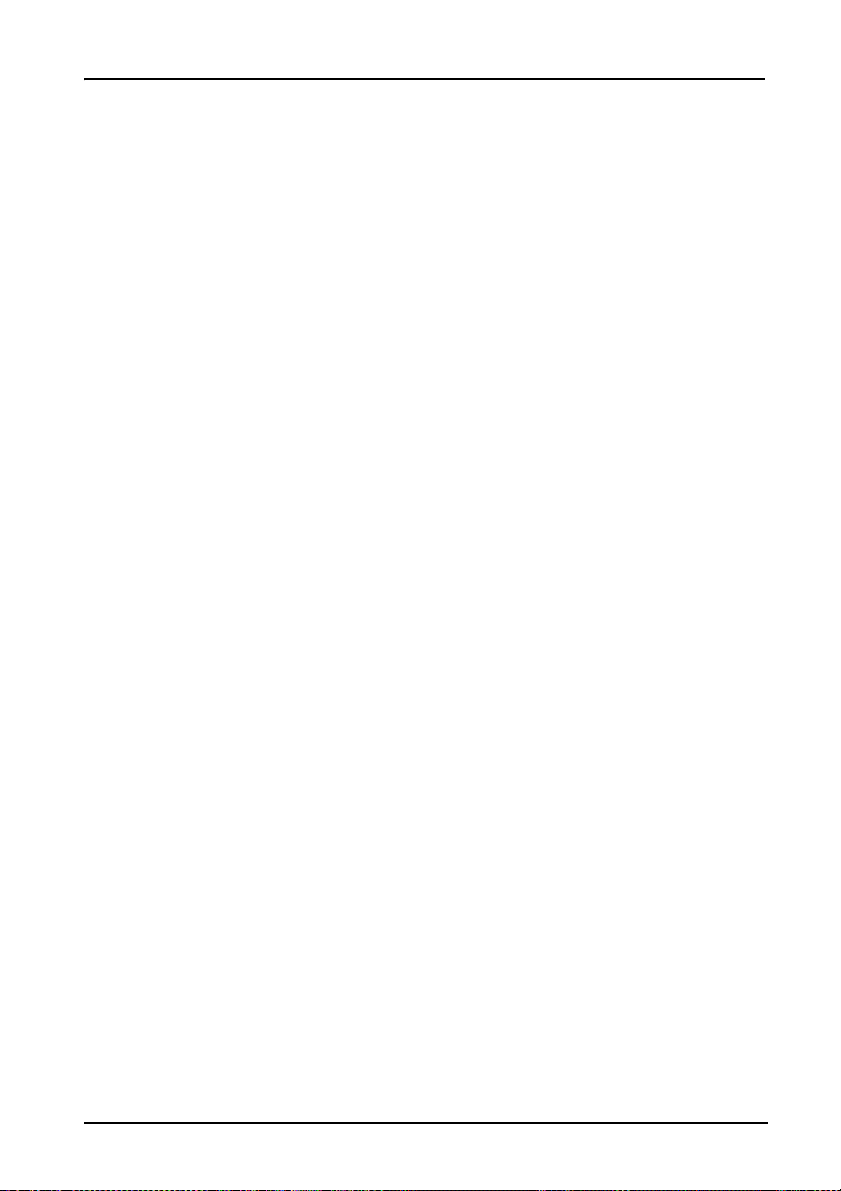
İçindekiler tablosu
ENERGY STAR
DA241HL'ünüzü öğrenme
Özellikler ve işlevler . . . . . . . . . . . . . . . . . . . . . . . . . . . . . . . . . . . . . . . . . . . . . .6
Ürün kaydı . . . . . . . . . . . . . . . . . . . . . . . . . . . . . . . . . . . . . . . . . . . . . . . . . . . . .6
Kurma
DA241HL'ünüzün paketinin açılması . . . . . . . . . . . . . . . . . . . . . . . . . . . . . . . . .7
DA241HL'ünüzü öğrenme . . . . . . . . . . . . . . . . . . . . . . . . . . . . . . . . . . . . . . . . .8
DA241HL'ünüzün kullanılması
DA241HL'ünüzün ayarlanması . . . . . . . . . . . . . . . . . . . . . . . . . . . . . . . . . . . . . 10
İlk kez açma . . . . . . . . . . . . . . . . . . . . . . . . . . . . . . . . . . . . . . . . . . . . . . . . . . .10
Dokunmatik ekranın kullanılması . . . . . . . . . . . . . . . . . . . . . . . . . . . . . . . . . . . 11
Giriş ekranı . . . . . . . . . . . . . . . . . . . . . . . . . . . . . . . . . . . . . . . . . . . . . . . . . . . .12
Ekran klavyesi . . . . . . . . . . . . . . . . . . . . . . . . . . . . . . . . . . . . . . . . . . . . . . . . . 17
Metin düzenleme . . . . . . . . . . . . . . . . . . . . . . . . . . . . . . . . . . . . . . . . . . . . . . .18
DA241HL'ünüzün kilitlenmesi . . . . . . . . . . . . . . . . . . . . . . . . . . . . . . . . . . . . . . 20
DA241HL'ünüzün kapatılması . . . . . . . . . . . . . . . . . . . . . . . . . . . . . . . . . . . . . 20
Cihazları DA241HL'ünüze bağlama
Elektriğe bağlanma . . . . . . . . . . . . . . . . . . . . . . . . . . . . . . . . . . . . . . . . . . . . . .21
Monitör olarak bir PC'ye bağlanması . . . . . . . . . . . . . . . . . . . . . . . . . . . . . . . . 21
Bir SD kart takma (isteğe bağlı) . . . . . . . . . . . . . . . . . . . . . . . . . . . . . . . . . . . . 21
DA241HL'ünüze bir USB cihazı bağlama . . . . . . . . . . . . . . . . . . . . . . . . . . . . . 21
DA241HL'ünüz ve bilgisayarınız arasında dosyaları aktarma . . . . . . . . . . . . .22
Bir yönlendiriciye ya da modeme bağlanma . . . . . . . . . . . . . . . . . . . . . . . . . . . 23
Bir Bluetooth aygıtı bağlama . . . . . . . . . . . . . . . . . . . . . . . . . . . . . . . . . . . . . .23
Web kamerasını kullanma
Web kamerasının kamera olarak kullanılması . . . . . . . . . . . . . . . . . . . . . . . . .24
Web kamerasının bir video kaydetmek için kullanılması . . . . . . . . . . . . . . . . . 25
Fotoğraflar ve videolar görüntüleme . . . . . . . . . . . . . . . . . . . . . . . . . . . . . . . . . 26
Gelişmiş ayarlar
Kablosuz ve Ağlar . . . . . . . . . . . . . . . . . . . . . . . . . . . . . . . . . . . . . . . . . . . . . . .27
Aygıt . . . . . . . . . . . . . . . . . . . . . . . . . . . . . . . . . . . . . . . . . . . . . . . . . . . . . . . . . 28
Kişisel . . . . . . . . . . . . . . . . . . . . . . . . . . . . . . . . . . . . . . . . . . . . . . . . . . . . . . . .29
Sistem . . . . . . . . . . . . . . . . . . . . . . . . . . . . . . . . . . . . . . . . . . . . . . . . . . . . . . . . 30
DA241HL'ünüzün işletim sistemini güncelleştirme . . . . . . . . . . . . . . . . . . . . . . 31
4
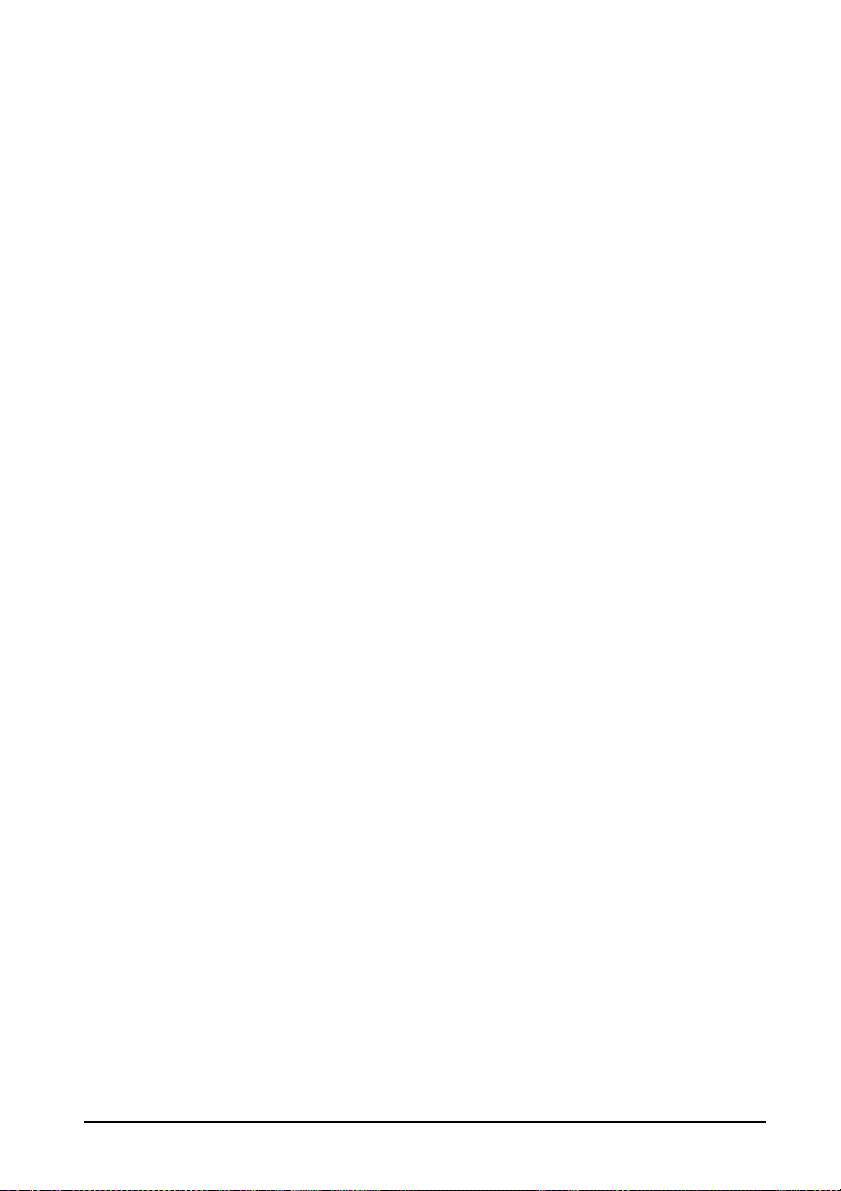
DA241HL'ünüzün sıfırlanması . . . . . . . . . . . . . . . . . . . . . . . . . . . . . . . . . . . . . 31
SSS ve sorun giderme
Diğer yardım kaynakları . . . . . . . . . . . . . . . . . . . . . . . . . . . . . . . . . . . . . . . . . .32
5
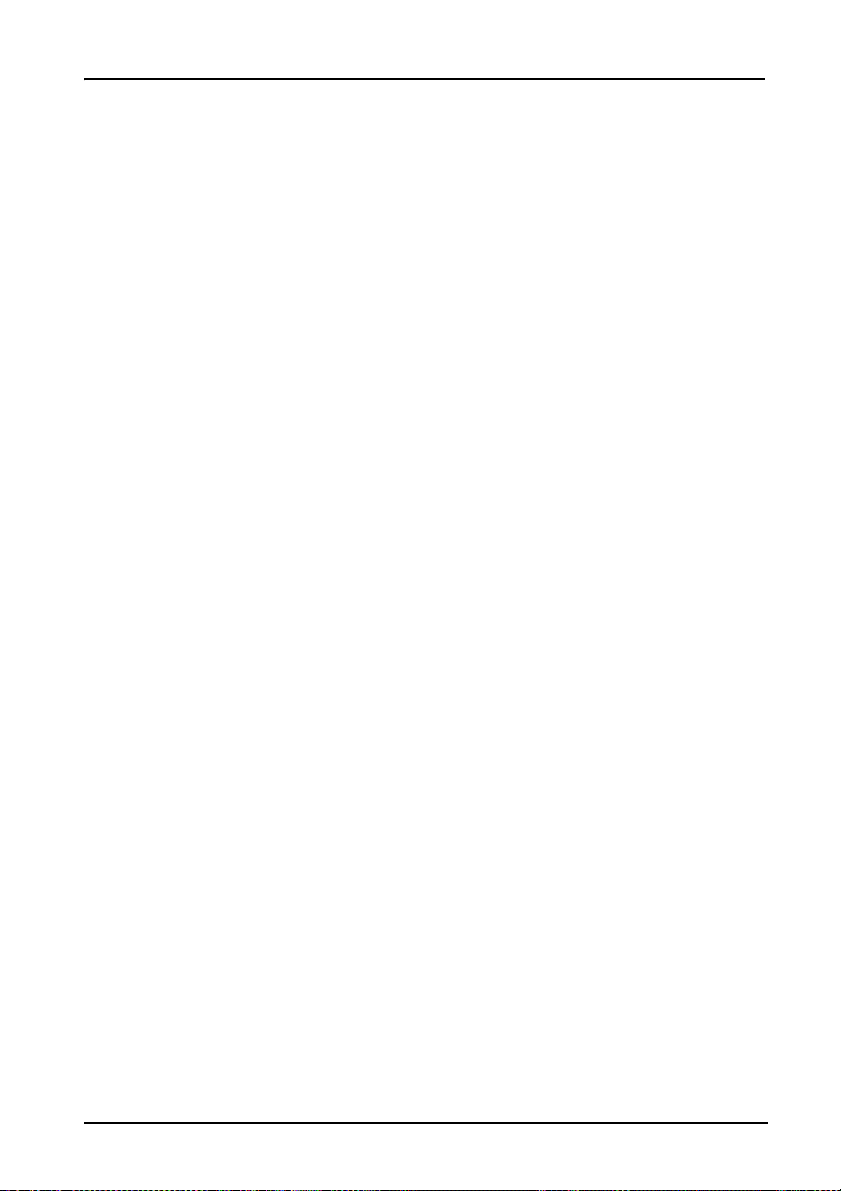
DA241HL'ünüzü öğrenme
Özellikler ve işlevler
Yeni DA241HL'ünüz, gelişmiş ve kolay kullanımlı multimedya ve eğlence
özelliklerine sahiptir. Aşağıdakileri yapabilirsiniz:
• İnternete bağlanabilirsiniz.
•E-postalarınıza erişebilirsiniz.
• Müzik ve video yürütebilirsiniz.
•Kişiler ve sosyal ağ uygulamalarıyla arkadaşlarınızla iletişim kurabilirsiniz.
• Bir HDMI cihazından içerikleri görüntüleyebilirsiniz.
• Bir PC'yi kontrol etmek için dokunmayı kullanabilirsiniz.
Ürün kaydı
Ürününüzü ilk kez kullanırken, hemen kayıt olmanız önerilir. Böylece aşağıdaki gibi
faydalı özelliklere erişim sağlayabilirsiniz:
•Eğitimli bir temsilciden hızlı hizmet alımı.
• Acer topluluğuna üyelik: promosyonlar alın ve müşteri anketlerine katılın.
• Acer ile ilgili en son haberler.
Acele edin ve kaydolun, diğer avantajlar sizi bekliyor!
Nasıl kaydolursunuz
Acer ürününüzü kaydettirmek için lütfen www.acer.com'u ziyaret edin. Kayıt'ı
tıklatın ve verilen basit talimatları uygulayın.
Kayıt simgesine dokunarak da doğrudan DA241HL'ünüzden kayıt olabilirsiniz.
Ürün kaydınızı aldıktan sonra güvenilir bir yerde saklamanız istenen bir onay
epostası alacaksınız.
6
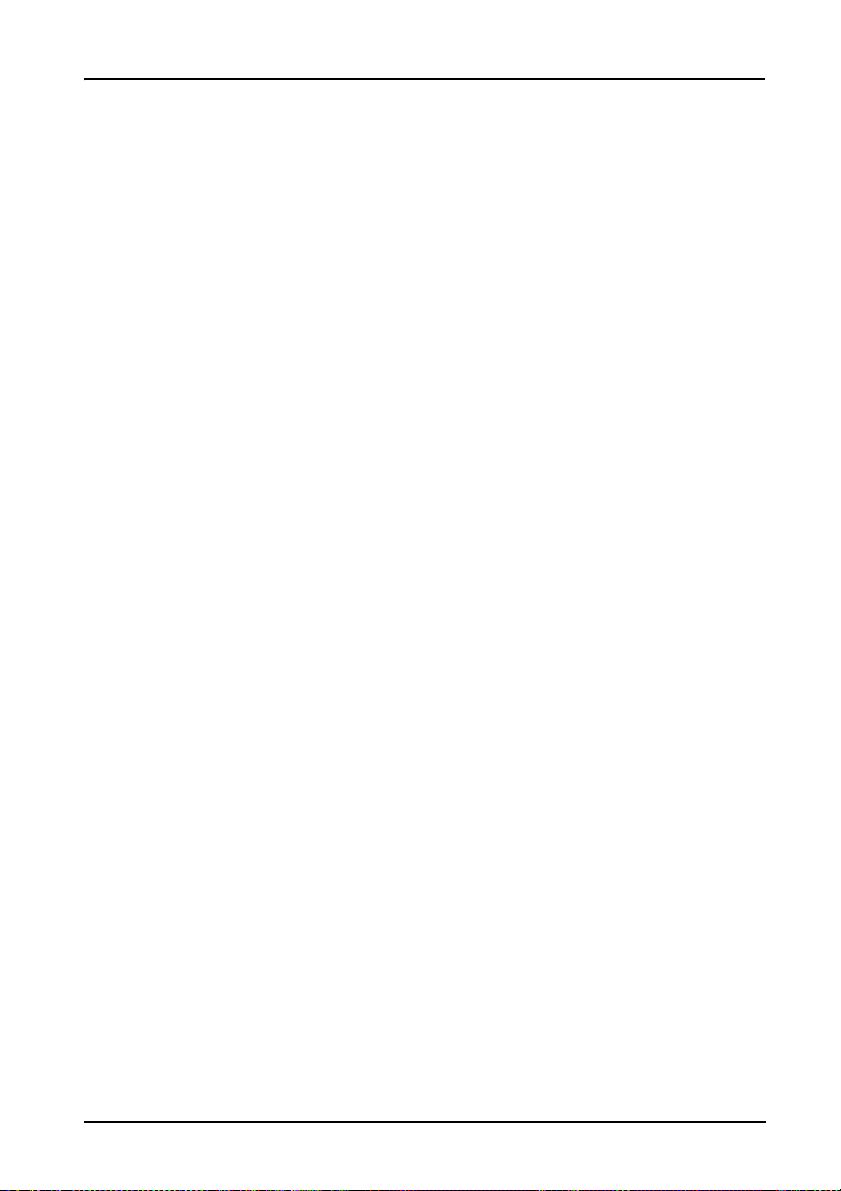
Kurma
DA241HL'ünüzün paketinin açılması
Yeni DA241HL'ünüz, koruyucu bir kutuda gelmektedir. Kutuyu dikkatli biçimde açın
ve içindekileri çıkartın. Aşağıdaki öğelerden herhangi biri yoksa ya da zarar
görmüşse hemen bayinizle görüşün:
• Acer DA241HL
• Ayarlama posteri
• Klavye ve Fare (isteğe bağlı)
• Mini USB kablosu
• HDMI kablosu (isteğe bağlı)
• MHL kablosu (isteğe bağlı)
• AC adaptörü
• Garanti kartı
7DA241HL'ünüzün paketinin açılması
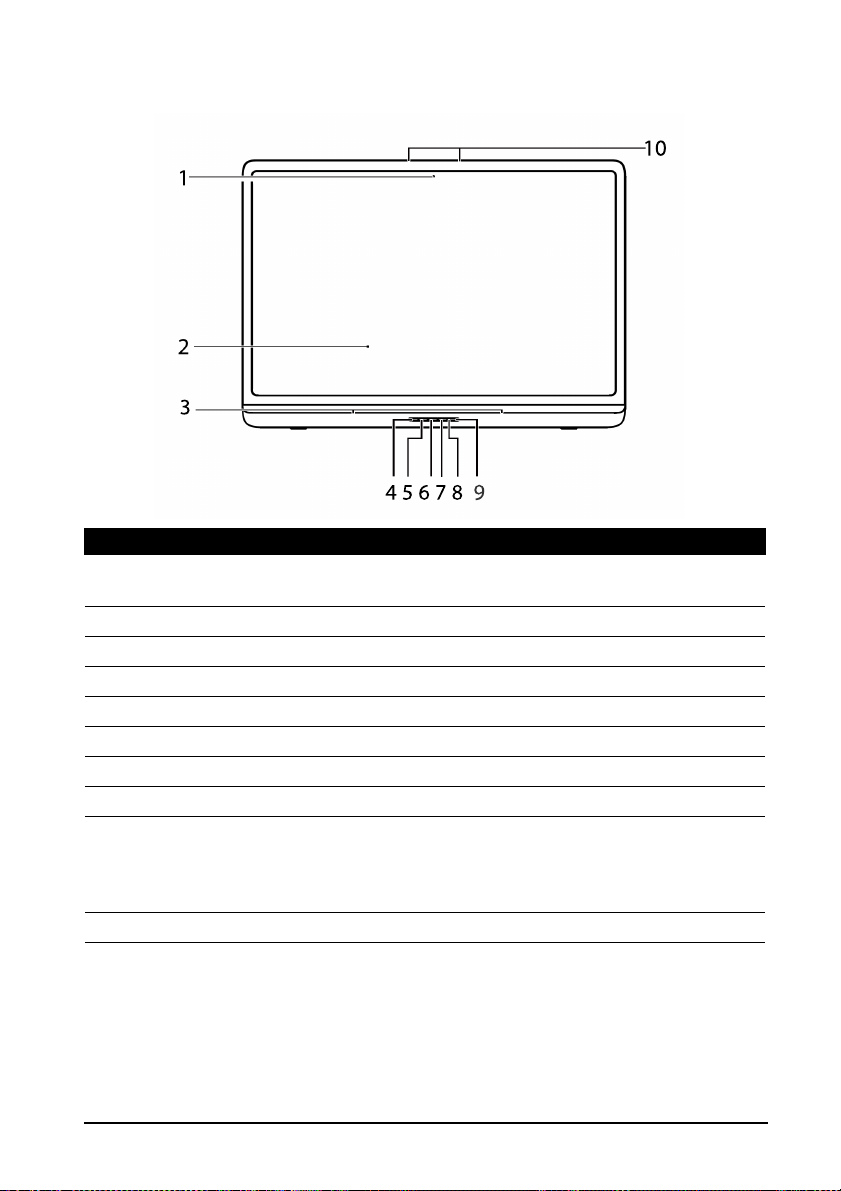
DA241HL'ünüzü öğrenme
Ön görünüm
No. Öğe Açıklama
1 Ön kamera Video sohbeti ve kendi resminizi çekmek için bir
2-megapiksel kamera.
2 Dokunmatik ekran 24” 1920 x 1080 optik dokumatik ekran.
3 Hoparlörler Stereo ses verir.
4Giriş değiştirme anahtarı Giriş kaynağını değiştirmek için basın.
5 İşlev tuşları Ana menüyü açmak için basın.
6Ses kısma tuşu; işlev tuşu Ses kısma; işlev tuşu (-).
7 Ses açma tuşu; işlev tuşu Ses açma; işlev tuşu (+).
8 Güç göstergesi Güç durumunu gösterir.
9 Güç düğmesi DA241HL'ünüzü açmak için basın ve basılı tutun,
ekranı açmak/kapatmak ya da uyku moduna
girmek için kısaca basın; DA241HL'ü kapatmak
için basın ve basılı tutun.
10 Mikrofon Videolu sohbet ve İnternet aramaları için sesi alır.
8
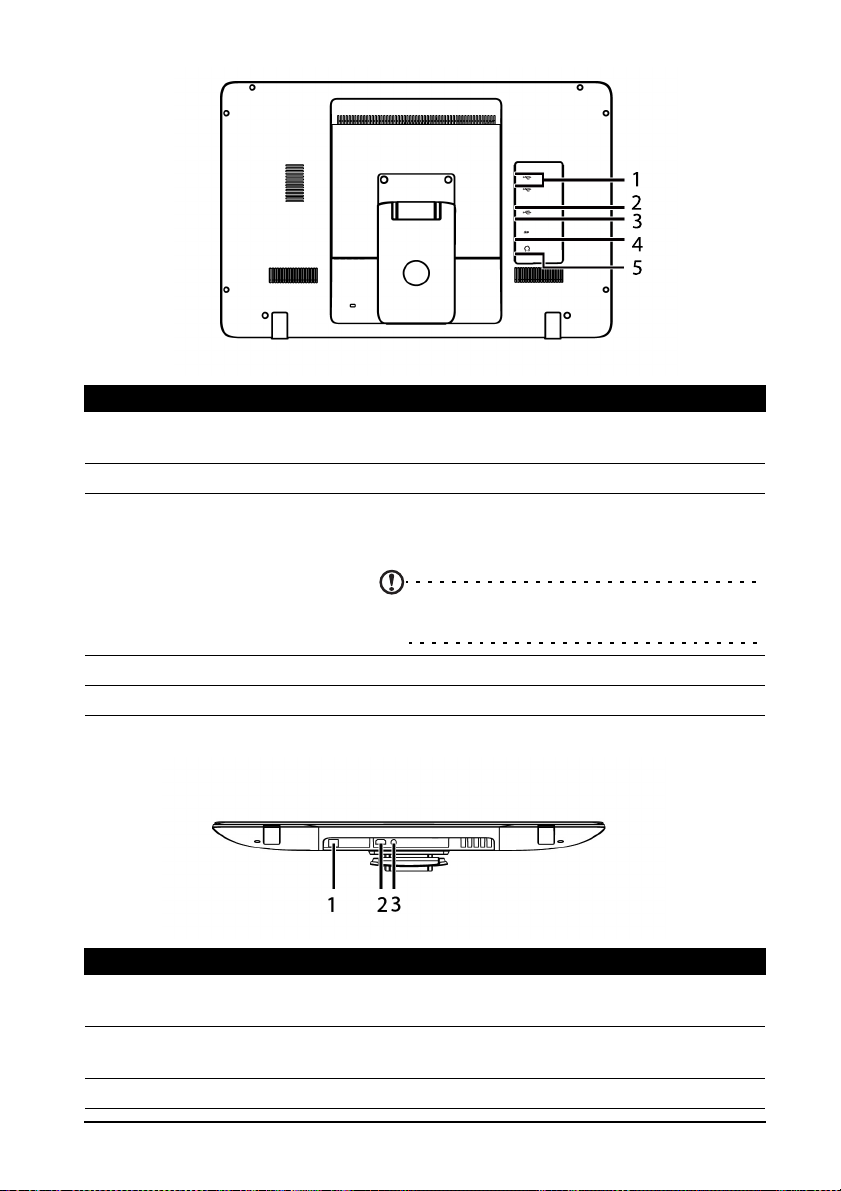
Arkadan görünüm
No. Öğe Açıklama
1 USB bağlantı noktaları
(Ana)
2 Mini USB bağlantı noktası PC'nize bağlanır.
3 Mikro USB bağlantı
noktası (İkincil)
Klavye, fare ya da bellek cihazları gibi tüm harici
USB cihazlarına bağlanır.
Ortam Transferi Protokolü destekleyen ortam
aygıtlarına bağlanır (ortam yürütücüler ya da akıllı
telefonlar gibi).
Not: Eğer sisteminiz takılırsa lütfen aygıtı
çıkartın.
4 Kart okuyucu yuvası Bir bellek kartı takın.
5 3,5 mm kulaklık jakı Stereo kulaklıklara bağlanır.
Arka panel görünümü
No. Öğe Açıklama
1 Ethernet (RJ-45) bağlantı
noktası
2 HDMI bağlantı noktası
(MHL)
3 DC-in jakı DC güç kaynağına bağlanır.
Bir Ethernet ağına bağlanır.
Yüksek çözünürlüklü (high definition) dijital video
bağlantılarını destekler.
9DA241HL'ünüzü öğrenme
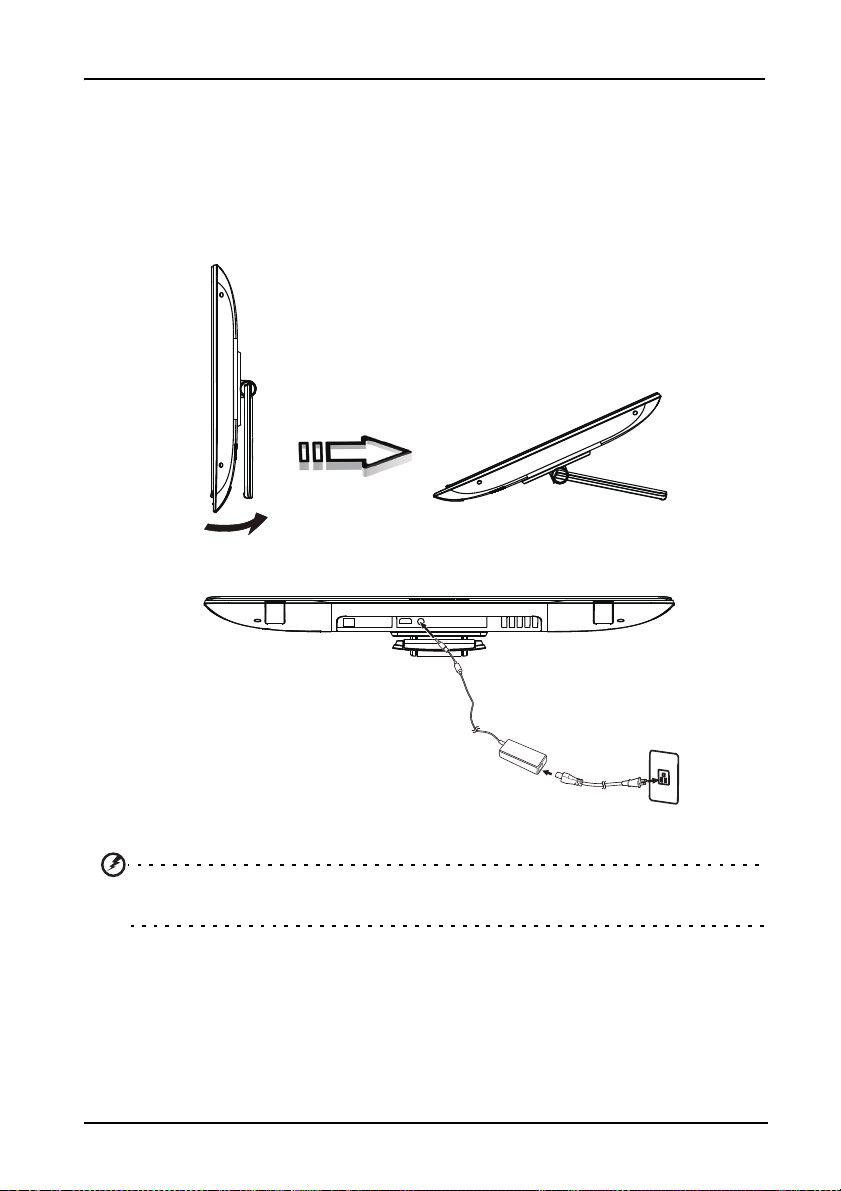
DA241HL'ünüzün kullanılması
DA241HL'ünüzün ayarlanması
Yerine oturana kadar standı açın. Daha sonra ekran panelini, dik konumdan 20-75
derece arası bir açıya eğdirin. DA241HL'ünüzün DC-in jakını takın. Ardından AC
adaptörünü herhangi bir AC prizine takın.
Uyarı: DA241HL'ünüzü açmak için yalnızca ürünle birlikte verilen elektrik
adaptörünü kullanın.
İlk kez açma
DA241HL'ünüzü açmak için ekran açılana kadar güç düğmesine basın.
DA241HL'ünüzün hazır hale gelmesini bekleyin. DA241HL'ü kullanmaya
başlamadan önce size bazı sorular sorulacaktır.
Başlamak için dokunarak dilinizi ve ülkenizi seçin ve Başlat'a dokunun. Gösterilen
diğer talimatları uygulayın.
10
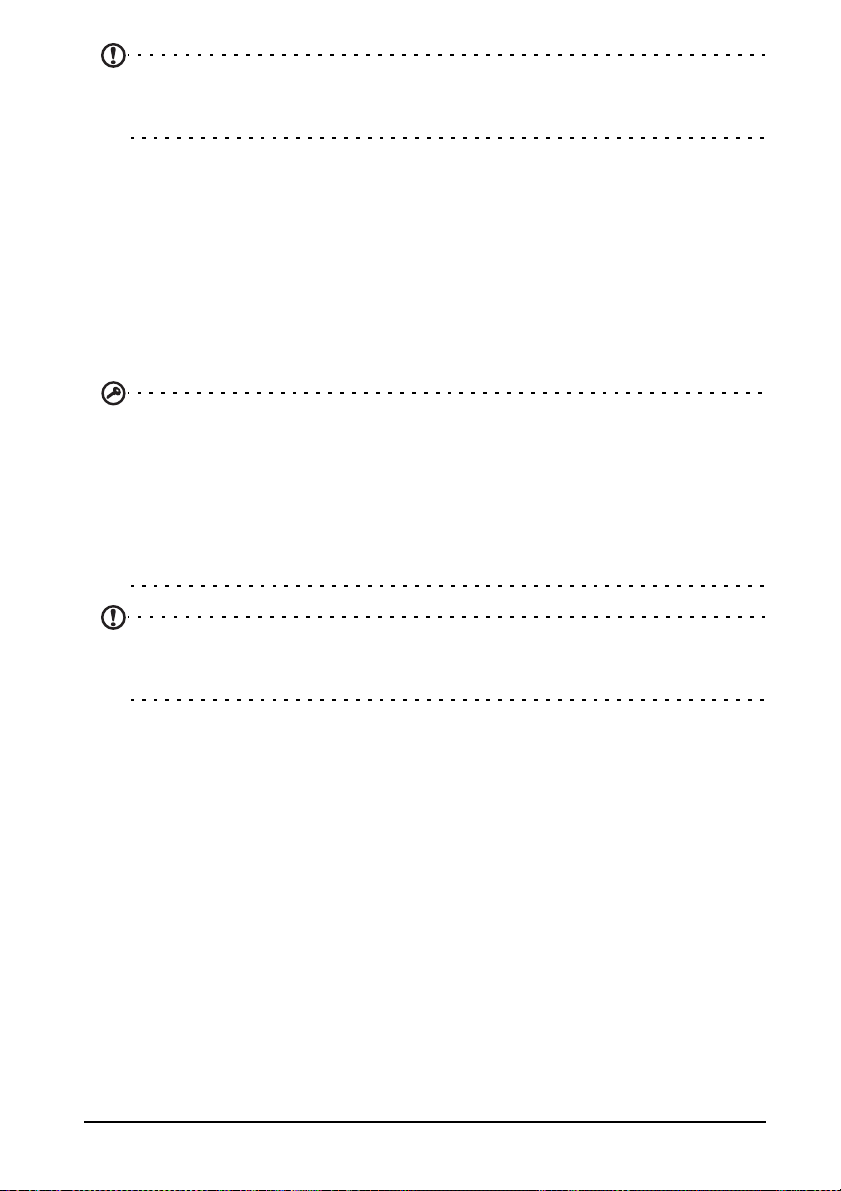
Not: Eğer DA241HL'ün görüntüsü kapanırsa, uyku moduna girmiştir. Kısaca güç
düğmesine basarak uyandırabilirsiniz. Daha fazla bilgi için bkz.
"DA241HL'ünüzün uyandırılması" sayfa 20.
Google hesabınızda oturum açın ya da yeni bir Google
hesabı oluşturun
Eğer İnternet erişiminiz varsa, DA241HL'ünüz bilgileri bir Google hesabıyla
senkronize etmenize izin verir.
Açılış işlemleri sırasında kişi listenizi, e-postalarınızı, takviminizi ve diğer bilgileri
eşitlemek için kullanılacak olan bir hesap oluşturabilir ya da mevcut hesabınızda
oturum açabilirsiniz. Henüz bir İnternet erişiminiz yoksa ya da bu özelliği kullanmak
istemiyorsanız, Atla'ya dokunun.
Önemli: Gmail, Google Talk, Google Takvim ve diğer Google Uygulamalarını
kullanmak; Google Play'den uygulama ya da ortam indirmek; ayarlarınızı Google
sunucularına yedeklemek ve DA241HL'ünüzde diğer Google hizmetlerinden
yararlanmak için bir Google Hesabında oturum açmanız gerekmektedir.
Eğer Android 2.0 ya da sonrası yüklü başka bir aygıttan mevcut ayarlarınızı geri
yüklemek istiyorsanız, kurulum sırasında Google hesabınızda oturum açmanız
gerekmektedir. Eğer kurulum tamamlanana kadar beklerseniz ayarlarınız geri
yüklenmeyecektir.
Not: Kişisel ve iş kişileri için ayrı hesaplar gibi eğer birden fazla Google
hesabınız varsa, Hesap ayarları bölümünden bunlara erişebilir ve
senkronizasyon yapabilirsiniz. Bkz. "Birden fazla Google hesabı" sayfa 30.
Dokunmatik ekranın kullanılması
DA241HL'ünüz, öğeleri seçmek ve bilgi girmek için bir dokunmatik ekran
kullanılmaktadır. Ekrana dokunmak için parmağınızı kullanın.
Dokun: Öğeleri açmak ve seçenekleri seçmek için dokunmatik ekrana bir kez
dokunun.
Sürükle: Metin ve görüntüleri seçmek için parmağınızı ekranda tutun ve ekranda
kaydırın.
Dokun ve basılı tut: Bir öğeye dokunup basılı tutarak o öğe için kullanılabilecek
işlemlerin listesini görebilirsiniz. Açılan menüde gerçekleştirmek istediğiniz işleme
dokunun.
İlerletme: Ekranı yukarı ya da aşağı ilerletmek için parmağınızı, kaydırmak
istediğiniz yönde ekranda yukarı ya da aşağı sürükleyin.
11Dokunmatik ekranın kullanılması
